◇日 時:30年5月31日(木)9:00~11:45
◇場 所:上柴公民館 ITルーム
◇受講者:19名(男性9名、女性10名)
◇内 容:VLOOKUP関数とIFERROR関数
エクセルの醍醐味「関数」、本日は下記の関数に関する意味、使い方等の説明及び、例題を交えて学習した。
1.VLOOKUP関数(「検索値」を基に、「範囲」を縦方向に検索して指定した列の値を抽出する)
・書式:=VLOOKUP(検索値、範囲、列番号、検索方法)

・意味:「範囲」の左端の列で「検索方法」に従い、「検索値」を検索する
一致した行から「列番号」で指定した位置の値を抽出する
・注意点:
 検索値・・・・「範囲」内を検索するキー項目の事で、且つ「範囲」として定義された
検索値・・・・「範囲」内を検索するキー項目の事で、且つ「範囲」として定義された
テーブル等の最初の列に相当する
 範囲・・・・・見出しを含めない、またテーブルでない場合は、セルは絶対参照(F4)にする
範囲・・・・・見出しを含めない、またテーブルでない場合は、セルは絶対参照(F4)にする
 列番号・・・・「範囲」として定義したエリアの列番号
列番号・・・・「範囲」として定義したエリアの列番号
 (EXCELシートの列番号ではない!)
(EXCELシートの列番号ではない!)
 検索方法・・・完全一致は0又はFALSE、近似値は1又はTRUE
検索方法・・・完全一致は0又はFALSE、近似値は1又はTRUE
 近似値検索・・「範囲」の検索値に該当するセルは昇順に並べて置く
近似値検索・・「範囲」の検索値に該当するセルは昇順に並べて置く
 この5番目も重要です
この5番目も重要です
2.IFERROR関数(数式のエラー値を別の値に置き換える)
・書式:=IFERROR(値、エラーの場合の値)

・意味:「値」がエラーとなる場合は「エラーの場合の値」を表示し、
エラーにならない場合は「値」を表示する
 :( )内の引数は「数式パレット」を表示すると一目瞭然
:( )内の引数は「数式パレット」を表示すると一目瞭然
 補足:数式パレット
補足:数式パレット
 他の関数と組み合わせて使用する場合の表示方法(手順)
他の関数と組み合わせて使用する場合の表示方法(手順)
①表示したい関数の上にカーソルを移動し
②「関数の挿入(fx)」をクリックする
例:=round(average(〇〇:△△),0)・・平均値を求め、その値を四捨五入して整数値にする
最後に練習問題「販売実績表」に挑戦し、各自の理解度を高めた。

同じ事を何度も繰り返し説明&操作を行ったため、練習問題の時間が不足し未完成の方も居りました
(VLOOKUPでは「検索値」と「範囲」・・ここが難関・・分かれば合格域)
次回が最終日・・あと少し頑張って卒業証書を頂きましょう
講師並びに受講者の皆様、大変お疲れ様でした。 (I.H)
◇場 所:上柴公民館 ITルーム
◇受講者:19名(男性9名、女性10名)
◇内 容:VLOOKUP関数とIFERROR関数
エクセルの醍醐味「関数」、本日は下記の関数に関する意味、使い方等の説明及び、例題を交えて学習した。
1.VLOOKUP関数(「検索値」を基に、「範囲」を縦方向に検索して指定した列の値を抽出する)
・書式:=VLOOKUP(検索値、範囲、列番号、検索方法)


・意味:「範囲」の左端の列で「検索方法」に従い、「検索値」を検索する
一致した行から「列番号」で指定した位置の値を抽出する
・注意点:
 検索値・・・・「範囲」内を検索するキー項目の事で、且つ「範囲」として定義された
検索値・・・・「範囲」内を検索するキー項目の事で、且つ「範囲」として定義されたテーブル等の最初の列に相当する
 範囲・・・・・見出しを含めない、またテーブルでない場合は、セルは絶対参照(F4)にする
範囲・・・・・見出しを含めない、またテーブルでない場合は、セルは絶対参照(F4)にする 列番号・・・・「範囲」として定義したエリアの列番号
列番号・・・・「範囲」として定義したエリアの列番号 (EXCELシートの列番号ではない!)
(EXCELシートの列番号ではない!) 検索方法・・・完全一致は0又はFALSE、近似値は1又はTRUE
検索方法・・・完全一致は0又はFALSE、近似値は1又はTRUE 近似値検索・・「範囲」の検索値に該当するセルは昇順に並べて置く
近似値検索・・「範囲」の検索値に該当するセルは昇順に並べて置く この5番目も重要です
この5番目も重要です 2.IFERROR関数(数式のエラー値を別の値に置き換える)
・書式:=IFERROR(値、エラーの場合の値)


・意味:「値」がエラーとなる場合は「エラーの場合の値」を表示し、
エラーにならない場合は「値」を表示する
 :( )内の引数は「数式パレット」を表示すると一目瞭然
:( )内の引数は「数式パレット」を表示すると一目瞭然
 補足:数式パレット
補足:数式パレット 他の関数と組み合わせて使用する場合の表示方法(手順)
他の関数と組み合わせて使用する場合の表示方法(手順)①表示したい関数の上にカーソルを移動し
②「関数の挿入(fx)」をクリックする

例:=round(average(〇〇:△△),0)・・平均値を求め、その値を四捨五入して整数値にする
最後に練習問題「販売実績表」に挑戦し、各自の理解度を高めた。

同じ事を何度も繰り返し説明&操作を行ったため、練習問題の時間が不足し未完成の方も居りました
(VLOOKUPでは「検索値」と「範囲」・・ここが難関・・分かれば合格域)
次回が最終日・・あと少し頑張って卒業証書を頂きましょう

講師並びに受講者の皆様、大変お疲れ様でした。 (I.H)










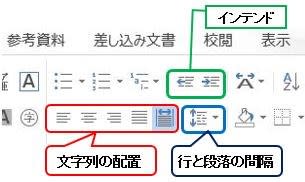



 ROUND関数(四捨五入)
ROUND関数(四捨五入)




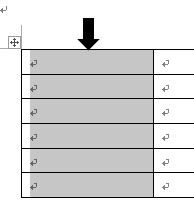 ■列の選択
■列の選択 ■罫線の編集
■罫線の編集

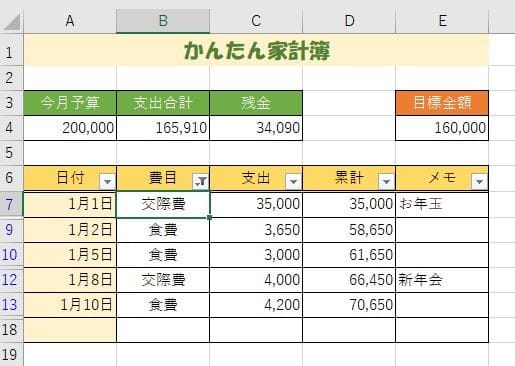

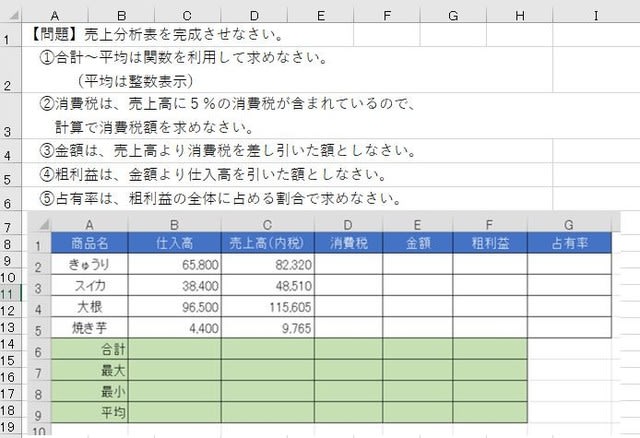




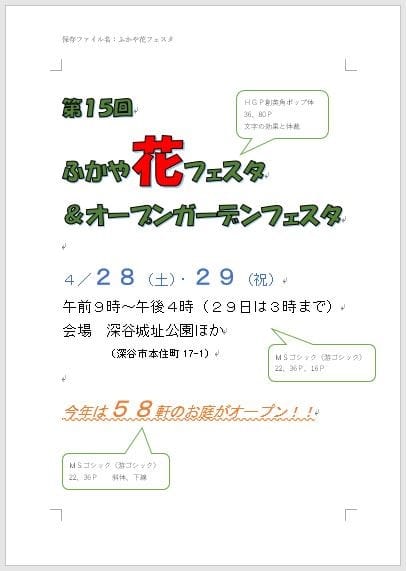


 印刷ボタンを押す前に必ず印刷プレビューで確認しましょう。
印刷ボタンを押す前に必ず印刷プレビューで確認しましょう。 (I)
(I)